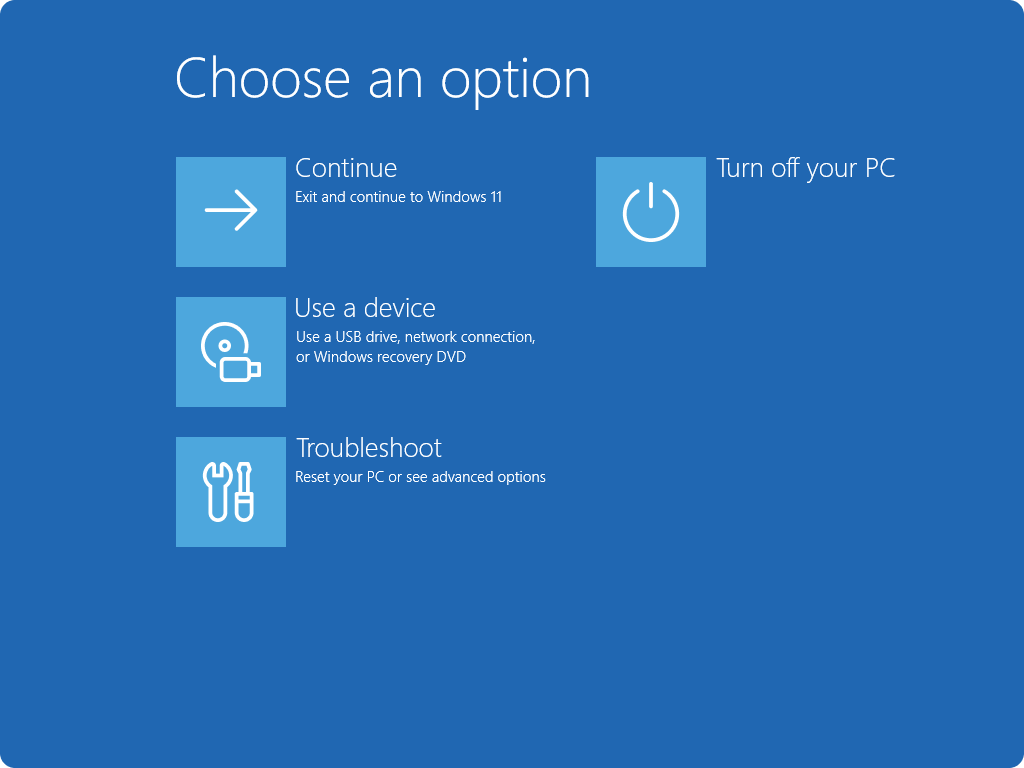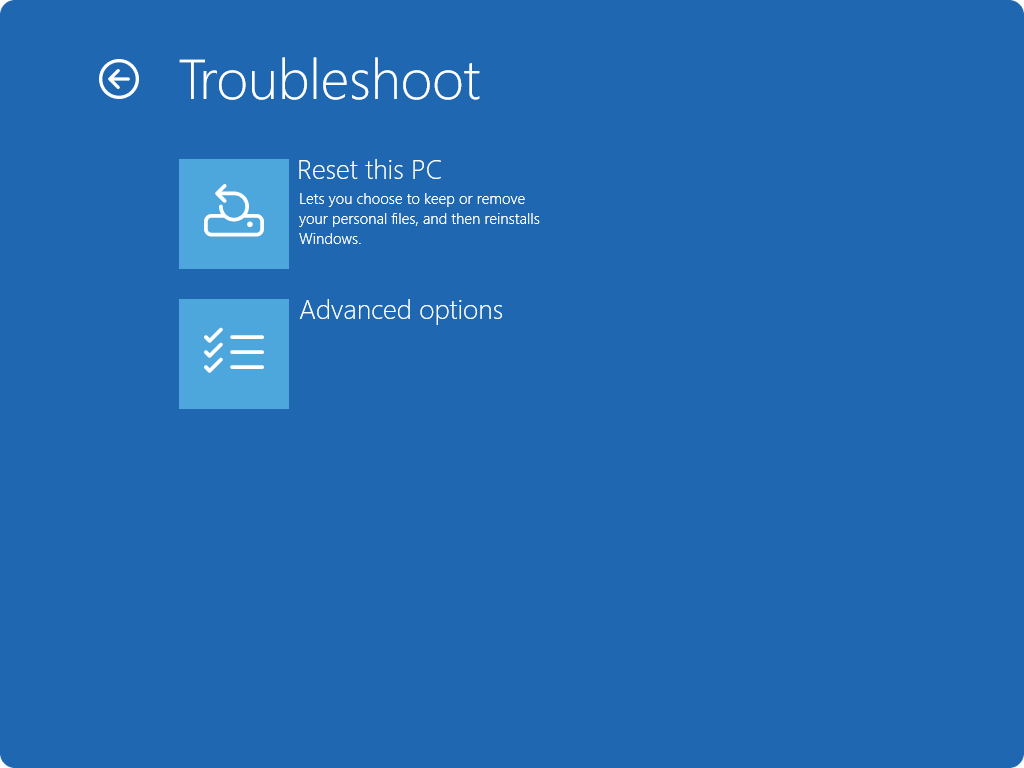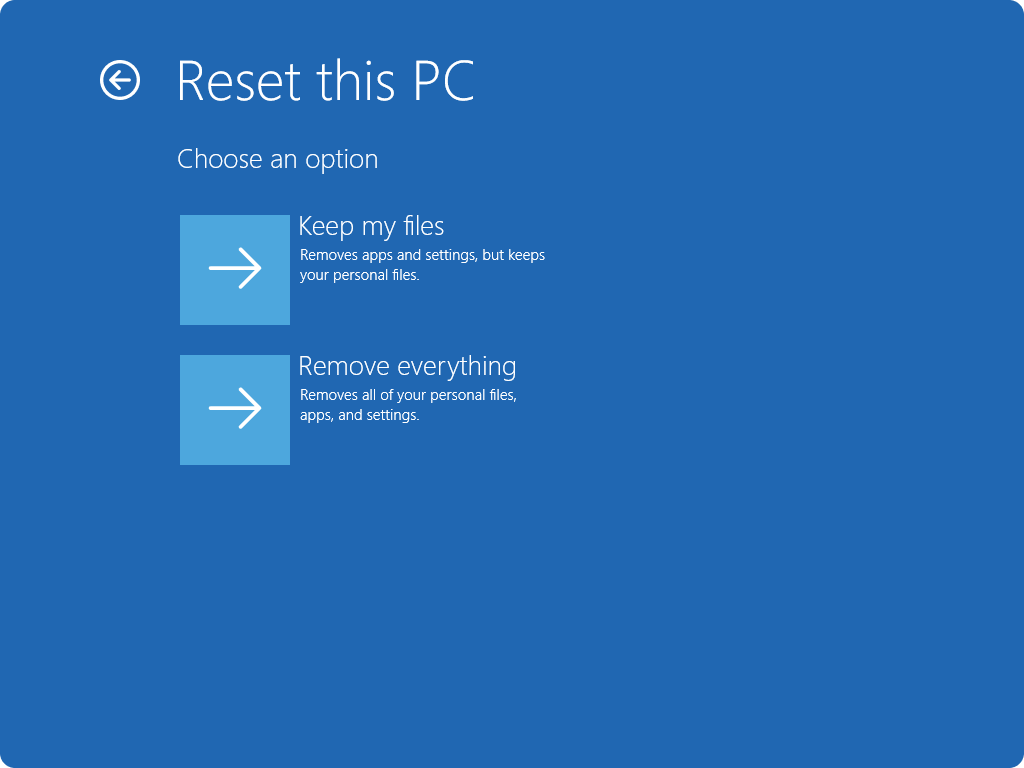O suporte para o Windows 10 terminará em outubro de 2025
Após 14 de outubro de 2025, a Microsoft deixará de fornecer atualizações de software gratuitas a partir do Windows Update, assistência técnica ou correções de segurança para o Windows 10. O seu PC continuará a funcionar, mas recomendamos que mude para o Windows 11.
A reposição do PC no Windows é uma funcionalidade avançada que lhe permite restaurar o seu dispositivo para o estado original, o que pode ser útil quer esteja a ter problemas de desempenho, problemas de software ou simplesmente queira começar de novo. Esta funcionalidade foi concebida para ser compatível com o utilizador e fornece várias opções que se adequam a diferentes necessidades.
Opções de reposição
Eis uma lista de opções ao repor o PC:
|
Opção |
Descrição |
|---|---|
|
Manter os meus ficheiros |
Também conhecida como Atualizar, esta opção reinstala o Windows mantendo os seus ficheiros pessoais intactos. Remove aplicações e definições, mas preserva os seus documentos, fotografias e outros dados pessoais. |
|
Remover tudo |
Também conhecida como Repor, esta opção reinstala o Windows e remove todos os seus ficheiros pessoais, aplicações e definições. É ideal para começar de novo ou quando está a dar ou a vender o seu PC.
|
|
Transferência da cloud |
Esta opção transfere uma nova cópia do Windows a partir da nuvem, garantindo que obtém a versão mais recente com todas as atualizações. É útil se os seus ficheiros locais estiverem danificados ou em falta. |
|
Reinstalação local |
Esta opção utiliza os ficheiros já existentes no PC para reinstalar o Windows. É mais rápido se tiver uma ligação lenta à Internet, mas pode não incluir as atualizações mais recentes. |
Nota: A funcionalidade de eliminação de dados destina-se aos consumidores e não cumpre as normas de eliminação de dados governamentais e da indústria.
Passos de reposição
Pode repor o PC quando tiver sessão iniciada no Windows ou a partir do Ambiente de Recuperação do Windows (Windows RE).
Importante: Durante o processo de reposição, é possível que o ecrã possa ficar preto durante um longo período de tempo (ocasionalmente mais de 15 minutos) e que o seu dispositivo possa tentar reiniciar-se sozinho. Tentar reiniciar manualmente o dispositivo durante este processo pode fazer com que a reposição falhe.
Selecione a opção mais adequada às suas necessidades:
-
Na aplicação Definições no seu dispositivo Windows, selecione Sistema > Recuperação ou utilize o seguinte atalho:Abrir definições de Recuperação
Nota: No Windows 10, pode aceder a partir do Update & Security > Recovery
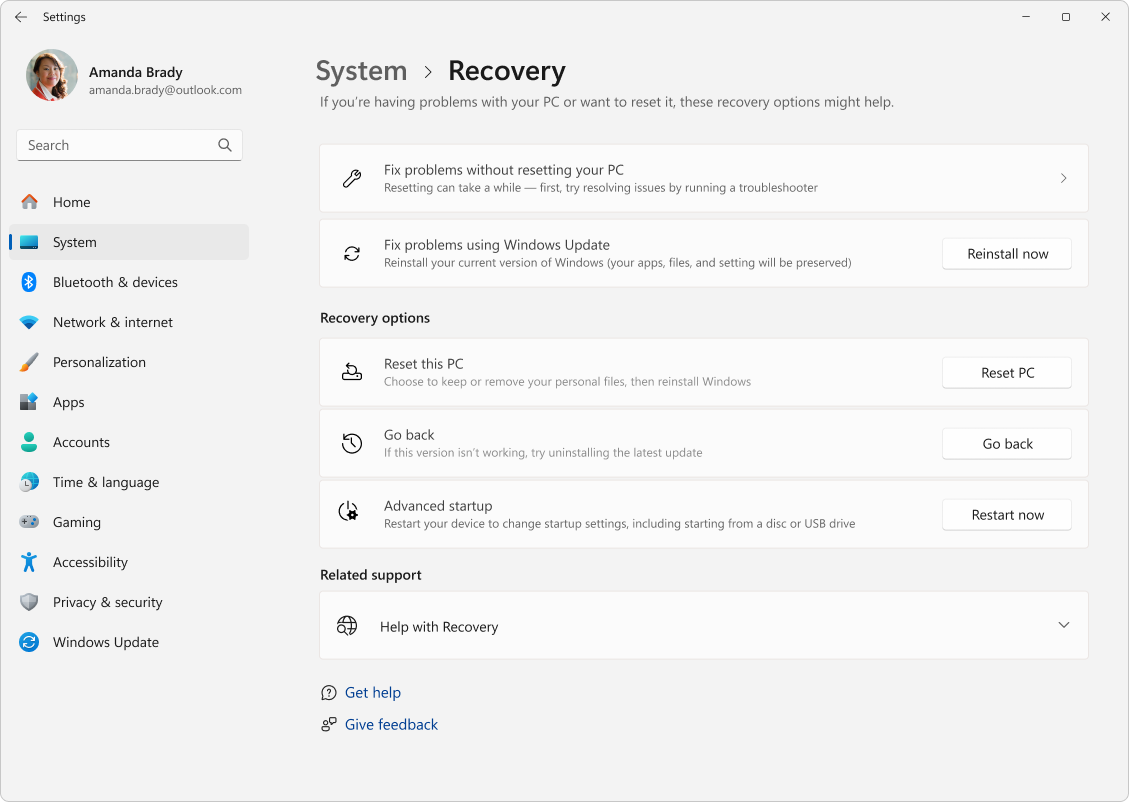
-
Selecione Repor PC
-
Escolha uma das opções e/ou definições na tabela de opções de reposição
Nota: Se encriptou o seu dispositivo, precisará da sua chave BitLocker para concluir esta tarefa. Se não souber qual é a sua chave BitLocker, consulte Localizar a chave de recuperação BitLocker.
-
Uma vez no Windows RE, selecione Resolução de problemas > Repor este PC > Restauro do Sistema
-
Escolha uma das opções e/ou definições na tabela de opções de reposição